问题描述
在cmd当中输入adb shell,出现device not found,

但实际上,已经将手机连接到电脑上,并且已经是开发者模式了。
解决步骤
1.先尝试adb kill-server,然后再adb start-server,此时如果能够连接上设备则ok,如果仍然出现device not found的问题,则继续下一步。
2.使用adb nodaemon server命令,查看adb出现了什么问题,如下图所示,提示说cannot bind ‘tcp:5037’无法绑定到5037端口。
3.使用netstat -ano | findstr “5037”命令,查看5037端口被谁占用了,发现是被线程8020占用了。
4.使用tasklist | findstr “8020”找出线程名,发现是adb.exe线程占用,猜想可能是其他的第三方软件的adb工具占用了5037端口,导致AndroidStudio的adb无法绑定5037端口。
5.调出任务管理器,选中这个进程,右键选择打开所在文件的位置,发现是PhoenixSuit的adb工具占用了。
6.打开环境变量path,发现PhoenixSuit的路径在AndroidSDK的前面。
7.将PhonenixSuit的路径移到AndroidSDK的后面,或者直接将PhonenixSuit直接删掉,重启电脑,发现adb已经可以正常使用了。
总结
一些第三方的工具,比如豌豆荚或者360手机助手等,都会有自带的adb,如果5037端口被这些应用给占用了,那么Androidstudio就无法再绑定了,可以采用以上的方法解决这个问题。










 本文介绍了解决在CMD中使用adb shell时遇到设备未找到问题的方法。通过排查端口占用冲突并调整环境变量顺序,最终使Android Studio的ADB恢复正常工作。
本文介绍了解决在CMD中使用adb shell时遇到设备未找到问题的方法。通过排查端口占用冲突并调整环境变量顺序,最终使Android Studio的ADB恢复正常工作。
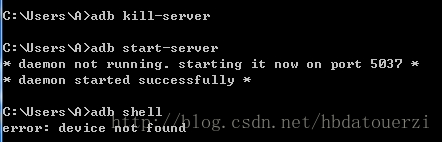



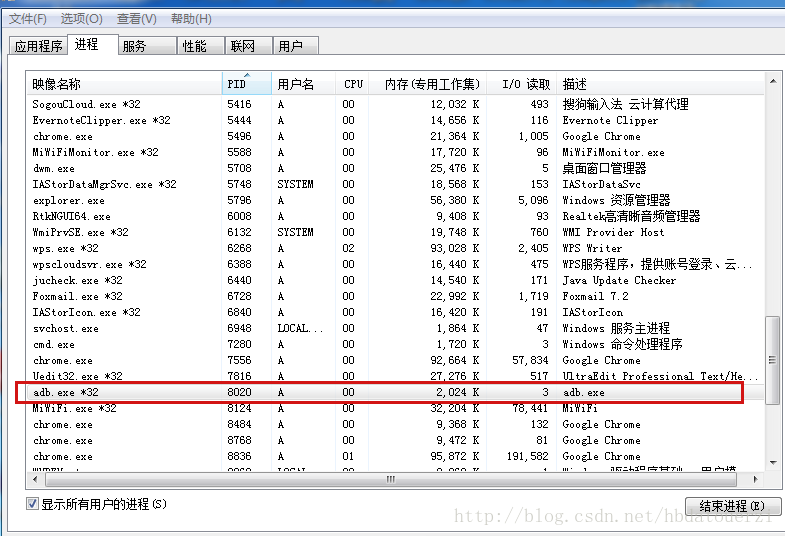
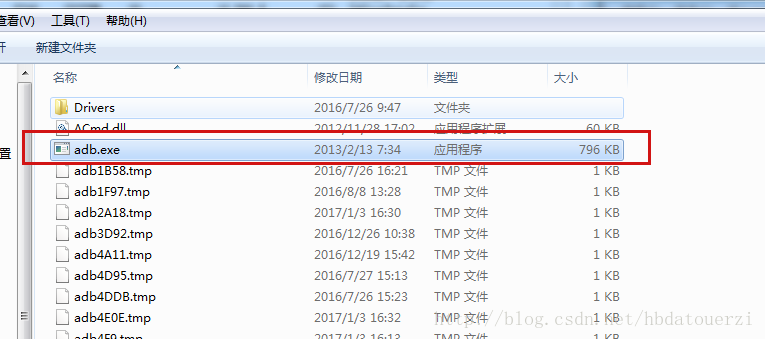
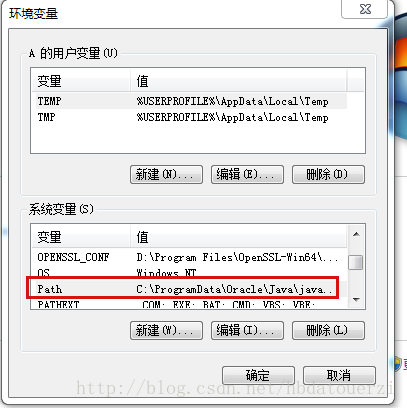


















 1646
1646

 被折叠的 条评论
为什么被折叠?
被折叠的 条评论
为什么被折叠?








